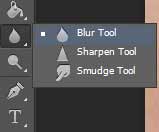Fotoğraflarda herkes çok güzel ve tertemiz çıkmak ister. Özellikle yüzünüzde sivilce, yara yada sizi rahatsız eden bir leke varsa bu lekeyi nasıl temizleyebileceğinizi anlatacağız. Photoshop adı verilen yazılım ile fotoğrafınızı nasıl düzeltebileceğinizi adım adım görsellerle anlatacağımız için gözünüz hemen korkmasın çünkü zor işlemler değil, bunun iiçn bilgisayarınızda Photoshop yazılımının yüklü olması yeterlidir. Gerisi sizin el beceriniz ile alakalıdır. Bu işlemleri yapabilmek için illa grafiker yada tasarımcı olmanıza gerek yok…
Sosyal medyanın yaygınlaşması ve insanların fotoğraflarının bu ortamlarda paylaşılması bu ihtiyacı da artırdı. Bu işlemleri yapan hazır uygulamalar bulunuyor ancak tam anlamı ile istenileni veremiyor. Bunun en büyük nedeni de sistemin hazır olarak çalışması ve yeterince geliştirilememiş olmasıdır. Şimdi sşze profesyonel bir şekilde leke nasıl kaybedilir anlatacağız.
Photoshop ile Yüzdeki Lekelerden Kurtulma
İlk olarak programı çalıştırıyorsunuz ve problemli olan fotoğrafı açıyorsunuz.
Resmi açtıktan sonra Patch Tool aracını seçiyorsunuz. Aracın yerini bulmak için resmi inceleyebilirsiniz.
Aracı seçtikten sonra lekeli olan bölümü yani kaybetmek istediğiniz bölgeyi daire içine alıyorsunuz. Daha sonra daire üzerine tıklayıp basılı tutarak temiz bir bölgeye sürükleyin, oluşturmuş olduğunuz daireden bir tane daha oluştuğunu ve sürüklediğiniz bölgedeki arkaplanın dairenizde oluştuğunu anında göreceksiniz. Bunun için lekeli bölümdeki cildin renk tonu olarak en yakın bölgeye sürüklemeyi unutmayınız. Resmi detaylı bir şekilde inceleyebilirsiniz.
Her ne kadar temiz bölüme sürükleseniz de bazen bu fotoğrafta olduğu gibi kenarlarda çizgiler oluşabilir. Bunu kaybetmek içinde Blur Tool aracını kullanacağız. Böylece kenar çizgilerini yumuşatarak kaybedeceğiz. Bu araç ile çalışırken resme yakınlaşmanızı öneririz. Bunun için CTRL + tuşuna basmanız yeterlidir.
Ve sonuç şu şekilde olacaktır. Biraz daha özen ve çalışma ile fotoğraf kusursuz hale getirilebilir.